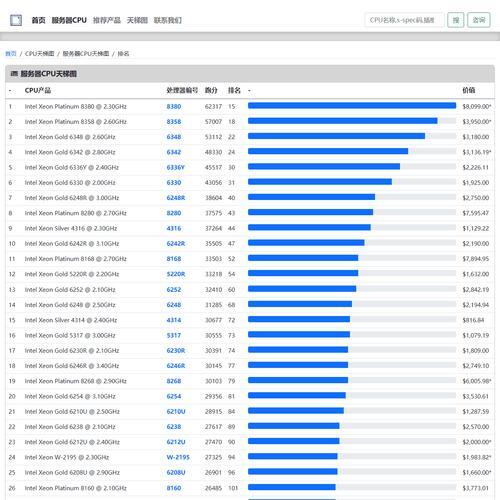外部访问可视化监控 Grafana (Windows版本)
Grafana 是一款通用,美观的,强大的可视化监控指标的展示工具。可以将不同的数据源数据以图形化的方式展示。它支持多种数据源,如 Prometheus 等,可以满足不同的需求。也可以通过插件和 API 进行扩展满足各种需求,易于操作使用。
本文将详细的介绍如何在本地部署 Grafana 并结合路由侠实现外网访问本地部署的 Grafana。
第一步 本地部署安装 Grafana
1,浏览器进入 Grafana 官网下载安装包。 点此进入
2,双击下载的应用程序,进入可视化界面。
3,点击 【Next】,进行下一步。
4,点击 【install】 进行安装,完成 【finish】。
5,浏览器直接输入 http://localhost:3000 访问,即可登录 Grafana 界面。默认的用户名和密码:admin/admin。
6,输入密码用户名登录成功,再修改密码。
第二步 下载安装路由侠
本机安装路由侠 点此下载
1,下载完成后打开登陆路由侠,点击 【内网映射】。
;
2,选择本机,【添加映射】。
3,选择【原生端口】并创建。
4,在内网端口填写 Grafana 默认端口 3000,点击【创建】。
5,创建好后可以看到映射公网地址,鼠标右键复制地址。
6,浏览器输入复制的地址并访问,就可以看到登陆界面了。
免责声明:我们致力于保护作者版权,注重分享,被刊用文章因无法核实真实出处,未能及时与作者取得联系,或有版权异议的,请联系管理员,我们会立即处理! 部分文章是来自自研大数据AI进行生成,内容摘自(百度百科,百度知道,头条百科,中国民法典,刑法,牛津词典,新华词典,汉语词典,国家院校,科普平台)等数据,内容仅供学习参考,不准确地方联系删除处理! 图片声明:本站部分配图来自人工智能系统AI生成,觅知网授权图片,PxHere摄影无版权图库和百度,360,搜狗等多加搜索引擎自动关键词搜索配图,如有侵权的图片,请第一时间联系我们。